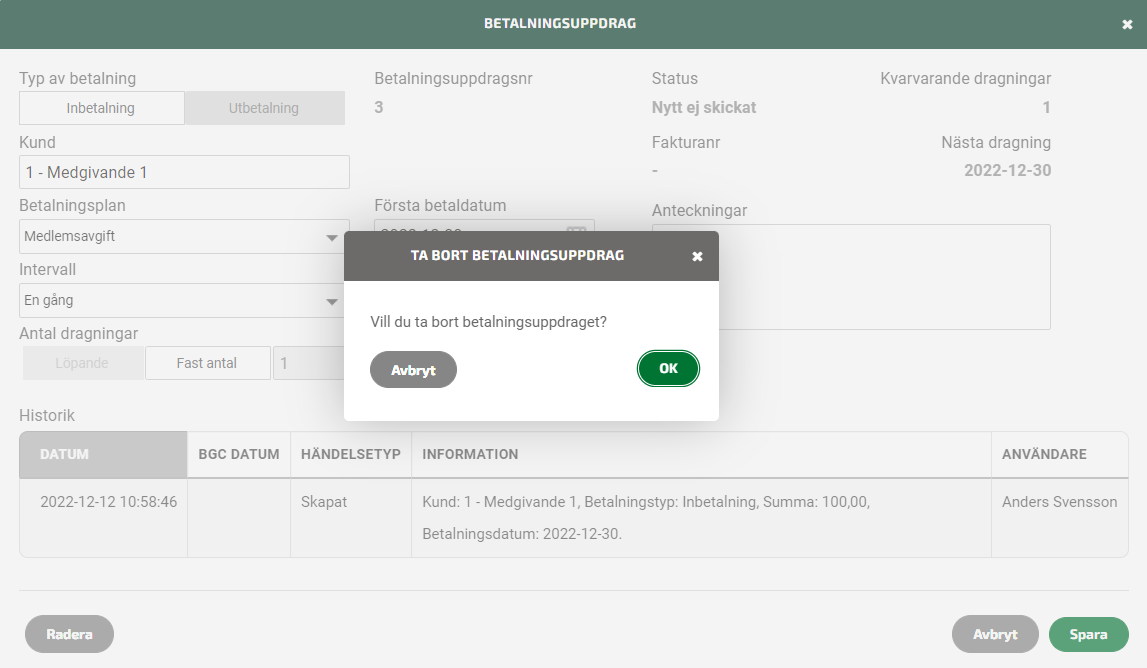Användarstöd
Makulera betalningsuppdrag i Fortnox Autogiro
- Fortnox Bokföring
- Fortnox Fakturering
- Faktura- & betaltjänster
-
Fortnox Lön
Arbeta ihop med dina anställda › Arbetsgivaravgift och arbetsgivardeklaration › Arbetsgivarintyg › Attest › Avtal › Bokföringsunderlag › Checklistor i Fortnox Lön › Collectum › Fora › Frågor & svar Fortnox Lön › Import & Export › Inställningar › Kalender › Korrekt skatteavdrag › Lönearter och beräkningar › Lönekörning › Enkel Lön › Lön Personlig › Ny i Lön › Personal › Rapporter › Semesterhantering › Statistikrapportering › Systemdokumentation › Allmänt - Fortnox Lön ›
- Fortnox Offert & Order
- Fortnox Digital byrå
- Fortnox Tid
- Kvitto & Resa
- Fortnox Lager
- Fortnox Anläggningsregister
- Fortnox Arkivplats
- Fortnox Autogiro
- Fortnox Bolagshanterare
- Fortnox Skolstöd
- Hantera Fortnox
- Bankkopplingar
- Kopplingar och blanketter
- FAQ - Vanligaste frågorna
- Felsökningsguider
- Kom igång-guider
- Kontantmetoden i Fortnox
- Nyheter i Fortnox
- Fortnox Resa
- Byt till Fortnox
- Fortnox Kvitto & Utlägg
- Fortnox Lagerbolag
- Fortnox Enskild firma
- Fortnox Bokslut & Skatt
- Fortnox Företagsbrevlåda
- Fortnox Företagskort
- Fortnox Koncern
- Fortnox Personalattest
-
Fortnox Rapport & Analys
FAQ - Rapport & Analys › SIE-Filer - Rapport & Analys › Affärsområden - Rapport & Analys › Allmänt om ekonomi - Rapport & Analys › Budget - Rapport & Analys › Formler - Rapport & Analys › Grafer - Rapport & Analys › KPI - Rapport & Analys › Rapporter - Rapport & Analys › Snabbguider - Rapport & Analys › Tabeller - Rapport & Analys ›
Om det skulle vara så att du behöver makulera eller radera ett betalningsuppdrag i Autogiro så är det några olika steg som du behöver gå igenom beroende på status på det specifika betalningsuppdraget.
Betalningsuppdrag som ej godkänts/skickat till banken
Har du ett skapat betalningsuppdrag kopplat till ett medgivande som ej ännu skickats till banken, det kan vara så att du har skapat betalningsuppdraget innan medgivandet har godkänts, så kan du enkelt bara välja att radera betalningsuppdraget för att det ska tas bort.
För att radera ett sådant betalningsuppdrag klickar du in dig på det aktuella medgivandet där detta betalningsuppdrag är kopplat. Viktigt att tänka på är att om betalningsuppdraget kommer från en faktura så raderas inte fakturan. Man får då kreditera fakturan, slutbetala både debet och kredit så att de tar ut varandra i bokföringen. Om fakturans verifikat ligger sist så kan man ta bort det och på så sätt öppna upp fakturan för förändringar. När man sedan bokför fakturan på nytt så blir det ett nytt uppdrag.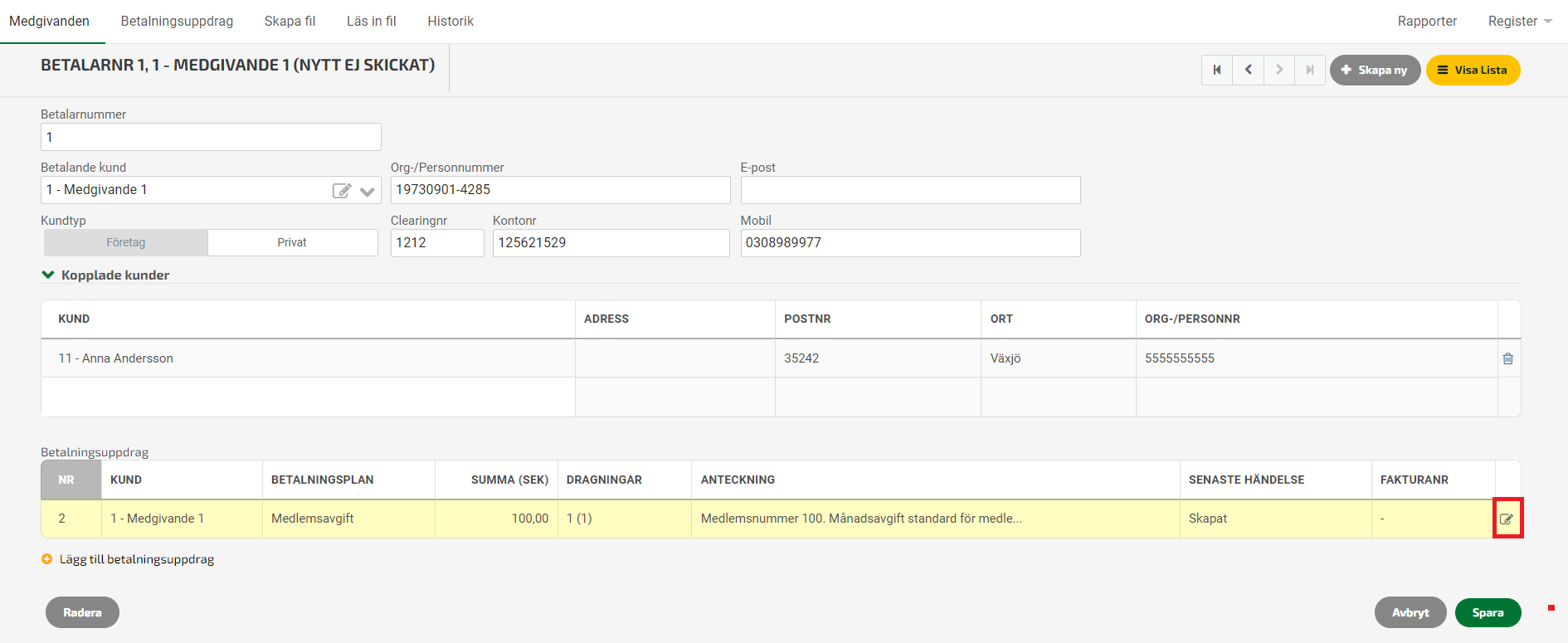
Längst ut till höger på raden för det aktuella betalningsuppdraget finner du en ikon som du klickar på för att öppna upp det aktuella betalningsuppdraget. När fönstret för betalningsuppdraget öppnat sig, kommer du åt att redigera och även radera det aktuella betalningsuppdraget.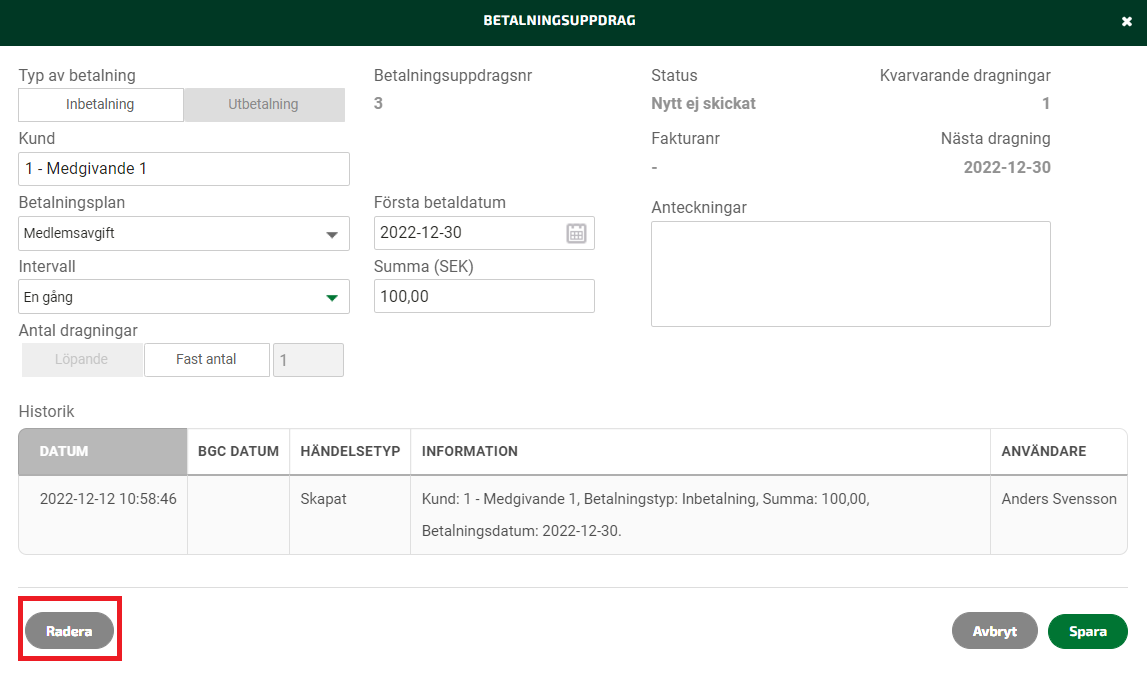
När du väljer att klicka på radera får du upp en ny ruta där du får bekräfta att du vill radera betalningsuppdraget.
Efter att du har bekräftat raderingen tas det aktuella betalningsuppdraget bort och det ligger inte längre kopplat till medgivandet.
Betalningsuppdrag som godkänts/skickats till banken
Om du har ett betalningsuppdrag kopplat till ett medgivande som har skickats till banken och som har godkänts och det kanske till och med genomförts dragningar på det aktuella betalningsuppdraget, så måste du genomföra en makulering av det aktuella betalningsuppdraget för att det ska sluta vara aktivt.
För att makulera ett sådant betalningsuppdrag behöver du klicka dig in på det aktuella medgivandet som har det specifika betalningsuppdraget kopplat till sig.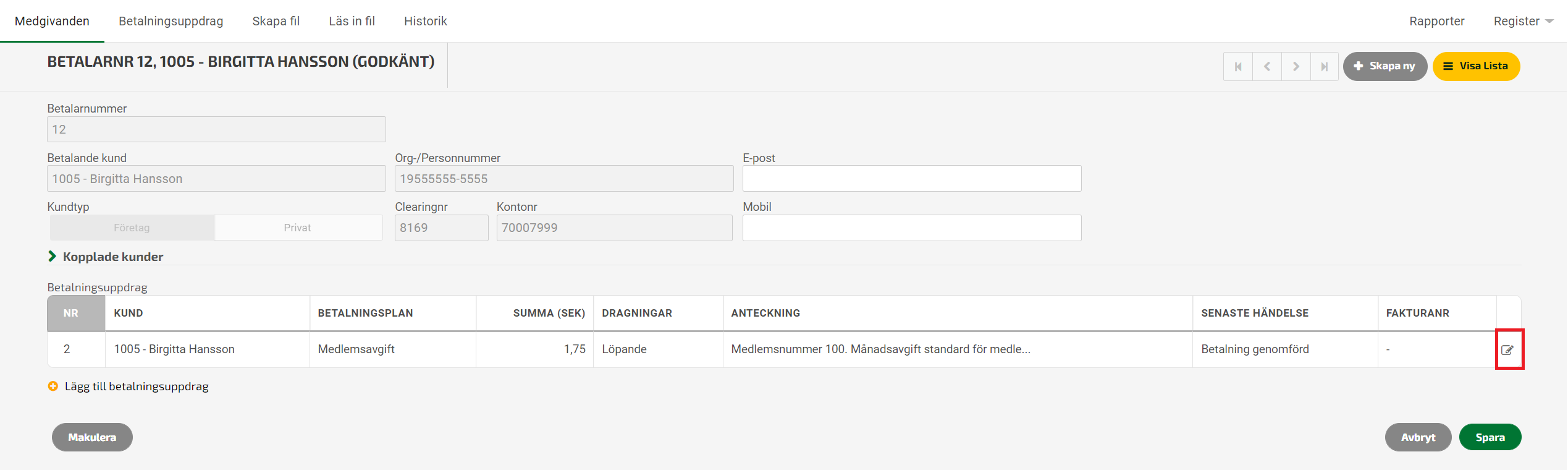
Välj sedan att klicka på ikonen längst ut till höger på raden på det aktuella betalningsuppdraget för att redigera det. När betalningsuppdraget öppnas i ett nytt fönster finner du möjligheten till att makulera det längst ner till vänster i fönstret.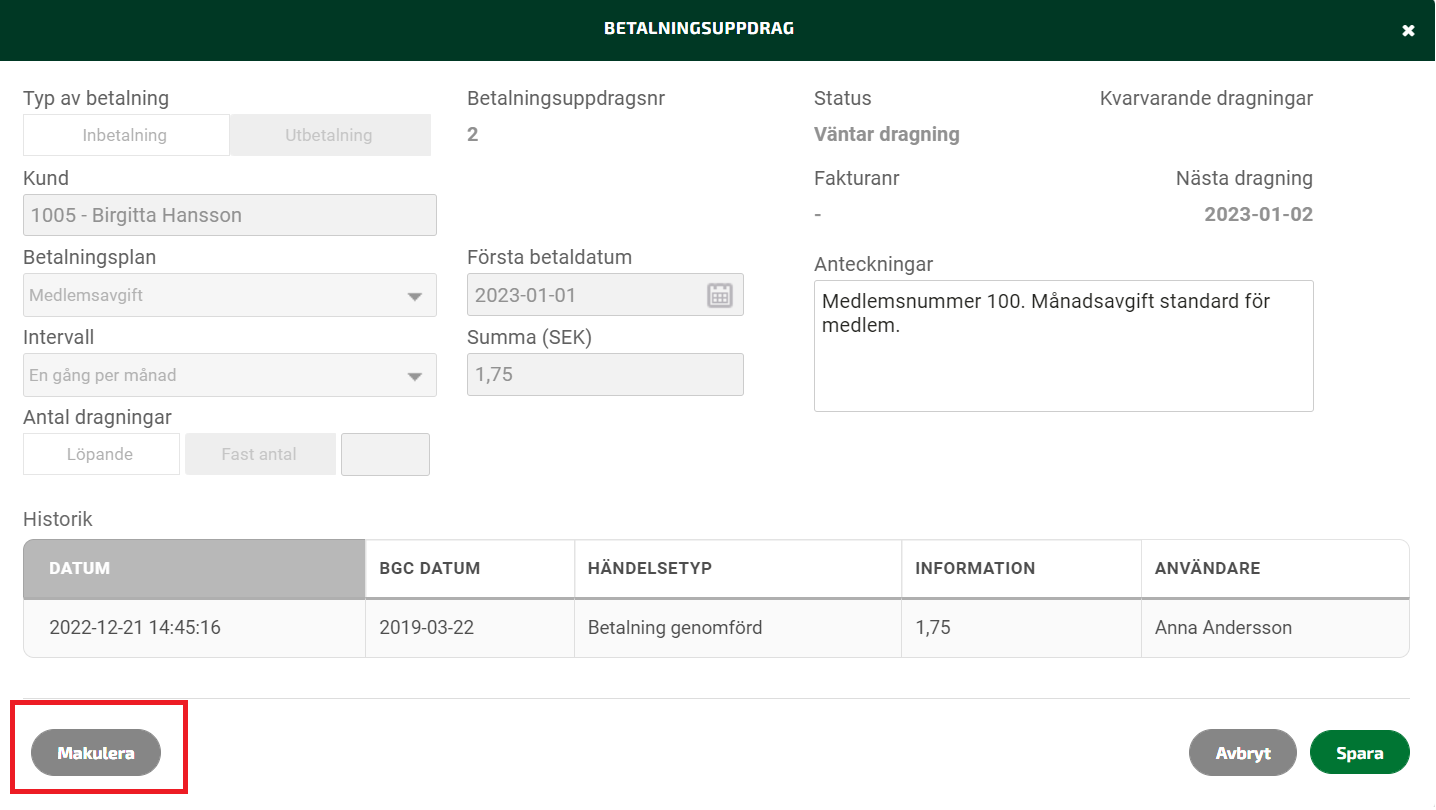
När du valt att klicka på makulera betalningsuppdraget får du upp en ny ruta där du behöver bekräfta makuleringen.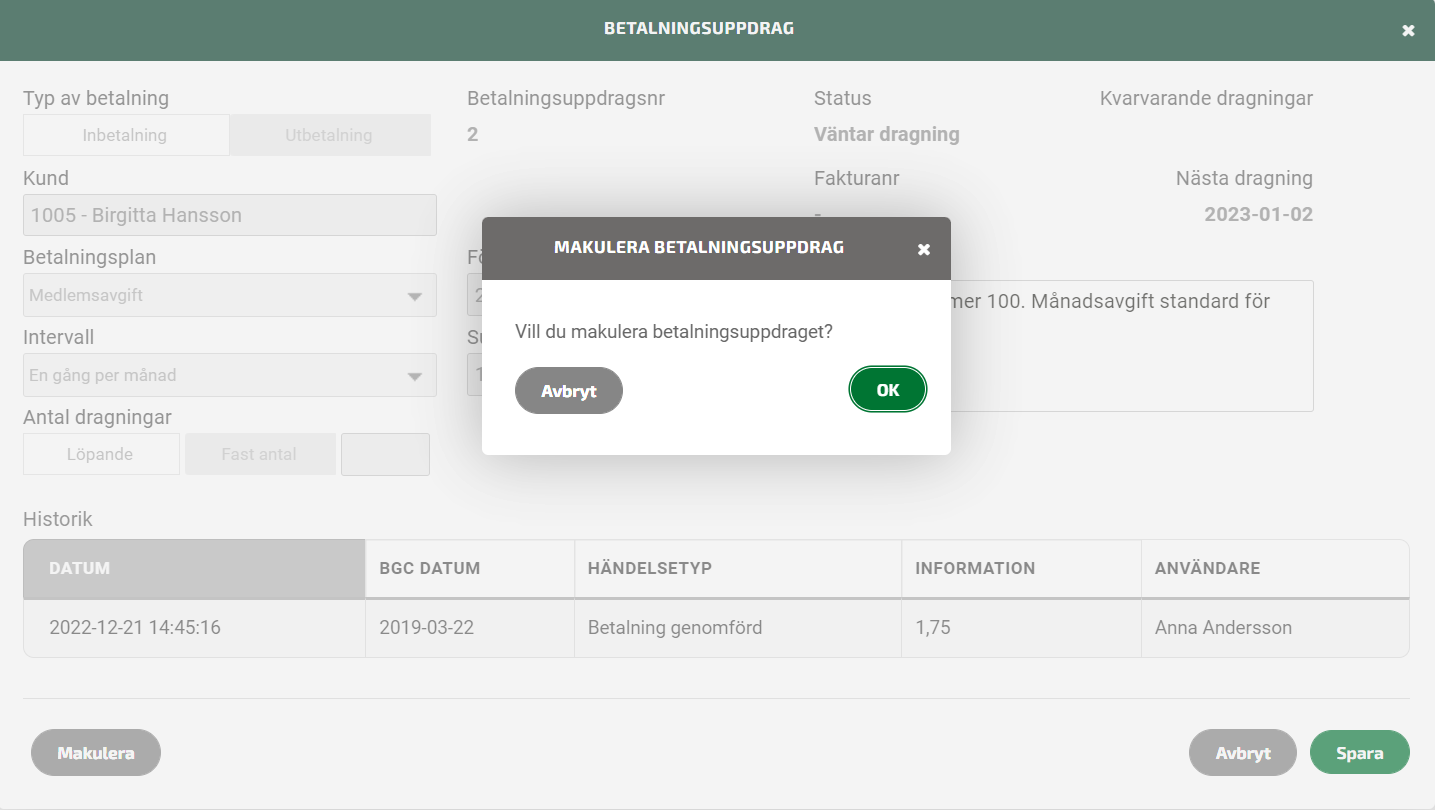
För att din makulering ska gå igenom så måste du även efter detta välja att skapa en fil så att ditt makulerade betalningsuppdrag kommer med och skickas till banken. För att skicka en fil går du in på fliken Skapa fil.
När du har skapat din fil behöver du sedan läsa in denna fil via din internetbank och ta ut en återrapporteringsfil som du i sin tur väljer att läsa in i Autogiro via fliken Läs in fil för att återrapportera ditt makulerade betalningsuppdrag.